TP-Link無線路由器怎么設置?TP-Link無線路由器登陸設置上網教程
隨著互聯網的快速發展,我們生活上越來越離不開智能手機、筆記本電腦、平板電腦等需要網絡的電子產品。所以幾乎每個家庭都有路由器,市場上也就出現了大大小小,功能多樣的各...
隨著互聯網的快速發展,我們生活上越來越離不開智能手機、筆記本電腦、平板電腦等需要網絡的電子產品。所以幾乎每個家庭都有路由器,市場上也就出現了大大小小,功能多樣的各種路由器。主流的路由器有:TP-LINK路由器、華為路由器、小米路由器、迅捷路由器、裴訊路由器等等。

在裝寬帶的時候,我們大多數都是讓寬帶安裝師傅直接幫忙安裝調試好,給我們一個WiFi密碼,然后唯一與路由器的接觸可能就是關一下電源而已。所以我們大多數都不知道該怎么去設置它。那么這篇文章就教你怎么去設置,“調教”這個小小的盒子,讓它更好的為我們服務。
以我使用的TP-LINK路由器為例:
在設置之前,我們先把路由器的WAN(廣域網)與小區寬帶連接好或者與光貓連接(就是把路由器和外網連接);LAN(局域網)與電腦連接,當然無線路由也可以通過手機、筆記本等設置。

然后通過電腦瀏覽器進入192.168.1.1或者192.168.0.1進入路由器設置界面,有的路由器也有可能是其他的進入網站。這個具體看路由器背面的登錄信息。比如我這個管理頁面就是tplogin.cn。

初次進入管理界面會要求你設置路由器管理員密碼,根據界面提示一一設置即可。這里是設置路由器管理員密碼,還不是WiFi密碼。注意區別,有人會說我可以和WiFi密碼設置一樣嗎?當然也是可以的,但是筆者不建議和WiFi密碼設置一樣的密碼,因為有心的人破解你的WiFi密碼之后,很可能利用這個密碼進入到你的路由器管理界面。為了安全起見,還是另外設置。如下圖(我這里是設置過,就不再恢復出廠設置了):
注意:有一部分路由器需要輸入管理員賬號、密碼,這時候均輸入admin即可。
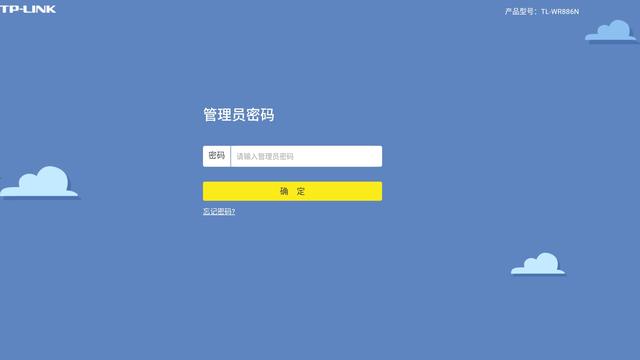
設置好管理員密碼之后,我們會選擇設置上網方式,一般大部分的路由器都會自動選擇上網方式,按照頁面上的提示設置就好。(三種上網方式:PPPOE寬帶撥號、靜態IP上網、動態IP上網)。
小編的是寬帶撥號上網,輸入正確的寬帶賬號和密碼即可。如圖:
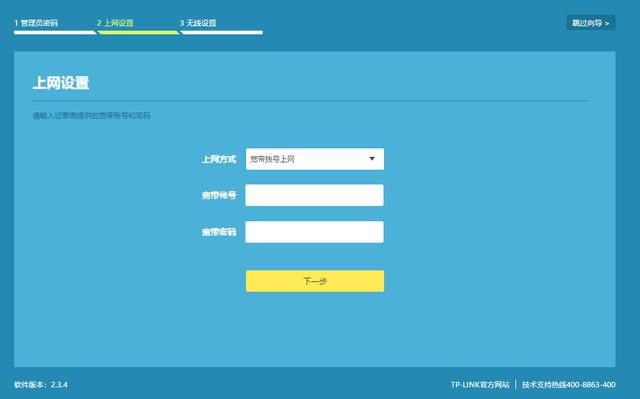
一定要確保寬帶賬號密碼正確,才能正常上網,有時候能連上WiFi,但是打不開網頁就有可能是寬帶欠費。
設置好上網方式,就進行下一步無線設置。
如圖:
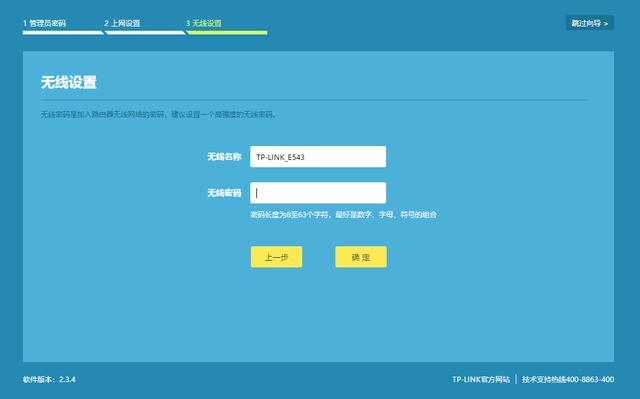
無線名稱可以更改也可以不更改,更改無線名稱時不建議采用漢字作為無線名稱,漢字作為無線名稱有可能導致部分設備無法上網。然后進行無線密碼設置,不必太過于復雜,字母加數字組合一般就夠用。(注意盡量不要和路由器管理員密碼一致)
到這里基本上就設置結束,然后我們查看一下上網狀態。因為我這里網線掛斷,所以顯示正在連接。正常情況下,WAN口和LAN口會有燈閃爍。
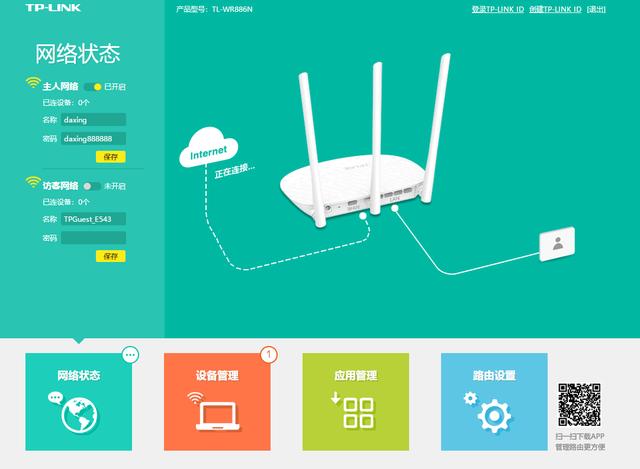
然后我們還可以在設備管理里面查看是否是自己的設備,如果發現陌生的設備,可以對陌生的設備進行禁用處理,然后修改一下自己的WiFi密碼防止被蹭網。
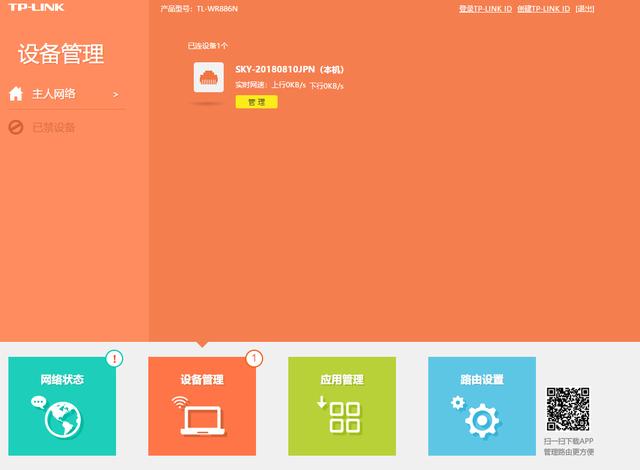
到這里網絡連接成功,路由器已經設置完成。電腦連接路由器后無需進行寬帶連接撥號。如果還有別的電腦可以把網線查入到路由器的LAN(局域網)端口進行上網。手機、筆記本電腦、平板電腦可以采用無線連接到路由器上網即可。

TP-Link路由器無線橋接設置方法教程詳解
很多人家里需要安裝新的路由器的時候,會碰到一個難題,沒地方拉網線!其實路由器不用線也可以連接,路由器無線WDS橋接功能可以擴展無線覆蓋范圍,實現信號增強、在兩個路由器之間不用線的情況下也可連接。...

小米路由器4Q怎么設置?用手機設置小米路由器4Q的方法教程圖解
小米路由器4Q怎么設置?下面就詳細介紹用手機設置小米路由器4Q的方法,小米路由器4Q設置教程圖解。...

路由器什么牌子好?2018年高性價比路由器推薦前十名
路由器是現在家庭學校公司各個場所都會有的數碼產品,能夠提供給人們無線網絡。那么,人們在購買的時候,買哪個牌子的路由器好呢?今天小編就給大家說說,路由器哪個牌子好:2018性價比最好路由器前十位,趕緊來看看吧!...

家用路由器哪個牌子好?2018年家用路由器推薦排名前十名
一般在家庭中,路由器是必須的,那么家用路由器哪個牌子好用呢?到底選擇哪個好呢?因此,小編就給大家整理了2018家用路由器推薦:家用路由器排名前十名,一起來挑選適合你家的路由器吧!...

家用路由器哪款好?2018年家用路由器測評報告,誰才是真正的“穿墻王”
那么在如今的路由器市場上,到底什么路由器才是用戶最好的選擇呢?越來越多的智能設備需要連接,讓普通路由器略顯吃力。...
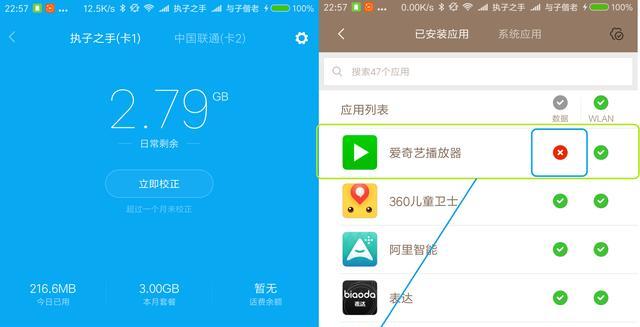
小米路由器控制上網時間設置教程 小米路由器怎么控制用戶上網時間?
網絡時代,手機、平板,電腦的流行,越來越多的學生沉迷網絡,各種追劇,各種游戲。基本很少接觸到戶外和室外運動。長時間觀看屏幕,屏幕的藍光對眼睛傷害很大,造成視力模糊,眼睛干澀...
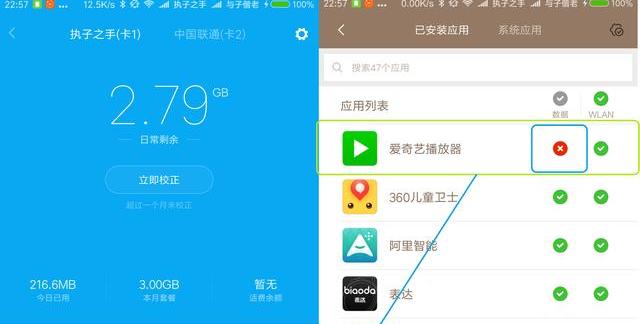
小米路由器怎么控制用戶上網時間?小米路由器控制用戶上網時間的方法
一些長時間沉迷網絡和沉迷網絡游戲等?長時間觀看屏幕?其實最好的辦法就是斷網,可以適當設置一下網絡的通斷時間。本文拿小米路由為例,其實現在大部分智能路由器都有這個功能,家長可以控制上網的時間,還可以控制上網的網址等。...

路由器無線網絡不穩定怎么辦?路由器無線網絡速度不穩定的原因和解決方法
通過無線路由器可以為手機、平板電腦、筆記本實現無線網絡服務。那么路由器無線網絡不穩定怎么辦?下面分享一下路由器無線網絡延遲高速度不穩定的原因和解決方法。...
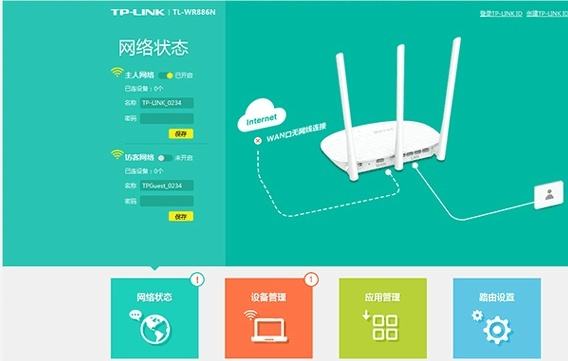
TPLINK無線路由器無線密碼修改與加密設置方法教程
買來的新無線路由器裝好后關鍵的一步就是要修改無線信號的默認密碼;以及對無線密碼進行加密設置;這是因為無線的初始密碼是......
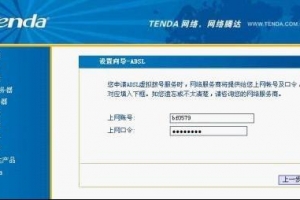
騰達路由器怎么設置?Tenda騰達無線路由器設置圖解教程
對于騰達無線路由器設置問題,大家都很感興趣。在向大家詳細介紹如何進行騰達無線路由器設置之前,首先讓大家了解下一般騰達無線路由器設置的基本流程,然后比較下面幾種方法的優劣。...

